Mis tahes sotsiaalmeedia rakenduse valeteatised ärritavad mind. See vastik asi jätab mulle alati mulje, et mõned teated on ootel. Hiljem olen iPhone'is oma Instagrami rakenduses näinud palju kummitusteateid. Ma tahan sellest valeteatiste ähvardusest lahti saada.
Olen selliste teadete kustutamiseks kasutanud mõnda nippi. Pange tähele, et allpool loetletud lahendused võivad teie iPhone'is töötada või mitte. Proovime järele ...
Kuidas eemaldada Võltsmärguanded kasutajalt Instagram iPhone'is
IGTV teatised
Minu puhul oli esmane kahtlustatav IGTV. Instagram käivitas selle eraldiseisva vertikaalse videorakenduse 2018. aasta juunis. Kui mõni Instagrami kasutaja video üles laadib, saate teate (kui jälgite seda kasutajat Instagramis). Kuna rakendus on suhteliselt uus, on paljudel kasutajatel selle rakendusega seotud märguannete kohta vähe teavet.
Kui teil on sama probleem, puudutage oma iPhone'i ekraani paremas ülanurgas ikooni IGTV.
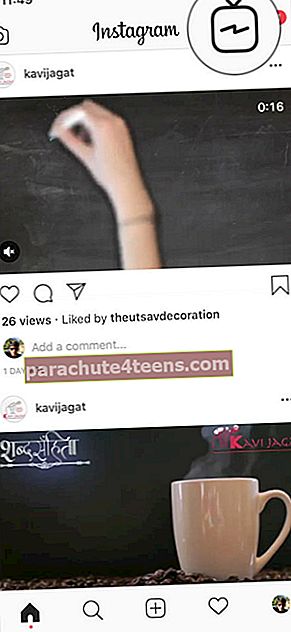
Kontrollige jälgitavate kasutajate jagatud videot. Pärast video vaatamist sulgege rakendus ja vaadake avakuval oma Instagrami rakendust. Vale teade võis kaduda.
See trikk on minu iPhone'is tegelikult toiminud ja loodan, et see töötab ka teie seadmes. Kui see ei anna mingit tulemust, jätkake.
Tühistage Facebooki konto linkimine
See kõlab natuke hullumeelselt, kuid Facebooki konto lahutamine Instagramist võib võltsimärguanded eemaldada.
Samm 1. Käivitage Instagrami rakendus puudutage oma iPhone'is ja puudutage paremas alanurgas profiiliikooni → Järgmine, puudutage Hamburgeri ikoon (kolm horisontaalset joont) paremast ülanurgast → Telefoni ekraanil näete, et paremast küljest hüppab ekraan välja. Puudutage Seaded altpoolt.
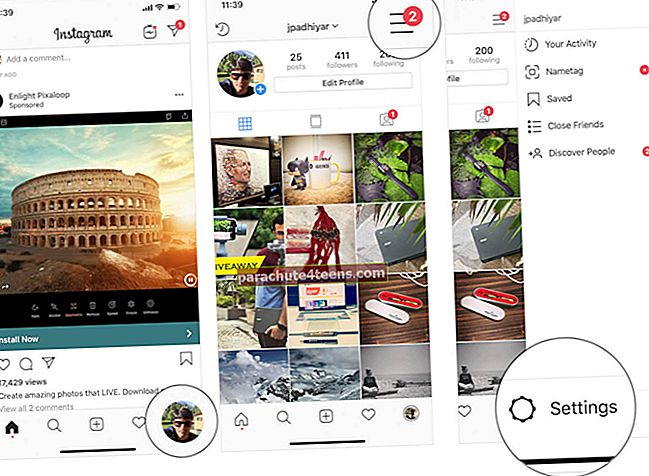
2. samm. Kerige alla ja puudutage Lingitud kontod jaotises Privaatsus ja turvalisus → Puudutage Facebooki → Puudutage Tühista konto linkimine.

3. samm. Ilmub hüpikaken, kus palutakse teil oma toiming kinnitada. Puudutage Jah, tühista linkimine.

Teie Facebooki konto on nüüd Instagramist lahti ühendatud. Nüüd minge tagasi Instagrami avalehele ja kontrollige kõiki oma otsesõnumeid ja teiste jagatud lugusid. Seejärel värskendage avalehte ja see vale Instagrami teade peaks kaduma.
Mõne minuti pärast saate oma Facebooki konto uuesti linkida.
Samm 1. Puudutage oma Instagrami rakenduses nuppu profiiliikoon → Puudutage Hembergeri ikoon → Mine Seaded. 2. samm. Kerige alla ja puudutage Lingitud konto jaotises Privaatsus ja turvalisus → Puudutage nuppu Facebook → Kuna olete oma Facebooki konto linkinud, soovib Instagram sisselogimiseks kasutada lehte „facebook.com“ → Puudutage nuppu jätkake. 3. samm. Puudutage nuppu Logi sisse Facebooki rakenduse nupuga → Teil palutakse avada Instagram Facebookis → Puudutage Avatud → Koputage nüüd Jätka nagu (teie eesnimi.) Ja sa oled seda teinud! Olete oma FB konto Instagrami abil uuesti linkinud. Teine lihtne viis fantoomteatiste probleemi lahendamiseks Instagramis on rakendusest välja logimine. Samm 1. Puudutage Profiil ikoon → Hamburger ikooni. 2. samm. Puudutage valikuid Seaded → Logi välja (kasutajanimi.) → Puudutage nuppu Logi välja. Olete edukalt välja loginud. Järgmisena saate mõne aja pärast sisse logida oma Instagrami ID ja parooliga. Kui olete valinud valiku Jäta varem, ei peaks te oma sisselogimise ID-d ja parooli uuesti sisestama. Puudutage lihtsalt sisselogimisnuppu ja teil on hea minna. Ootel värskendus võib selle probleemi põhjustada. Lihtne lahendus on oma Instagrami rakenduse värskendamine iPhone'is. Samm 1. Käivitage Rakenduste pood oma iPhone'i avaekraanilt → koputage nüüd nuppu Uuendused alammenüüst. 2. samm. Leidke Instagrami rakendus värskendatavate rakenduste loendist → Puudutage nuppu Värskenda Instagrami kõrval. Viimase võimalusena saate rakenduse oma iPhone'ist kustutada ja uuesti installida. Samm 1. Puudutage ja hoidke nuppu Instagrami rakendus oma iPhone'i avaekraanil → Kõik rakendused hakkavad vingerdama ja a Kustuta ikoon (x) kuvatakse rakenduse vasakus ülanurgas. 2. samm. Puudutage Kustuta ja teil palutakse oma tegevus kinnitada. Puudutage Kustuta uuesti. Instagram kustutatakse teie iPhone'ist. Rakenduse saate App Store'ist uuesti installida. See on kõik! Summeerida… Võltsmärguanded on kõige tüütum asi, mis võib juhtuda iga iPhone'i kasutajaga. See mitte ainult äratab teie tähelepanu iga kord, kui pöördute telefoni avaekraanile, vaid tekitab ka pettumuse, kuna teadet pole üldse. Võite ka viidata: Kas teil on Instagrami võltsmärguannetest kõrini? Mida te nende valeteatiste eemaldamiseks võtsite? Jagage oma tagasisidet meiega kommentaaride jaotises.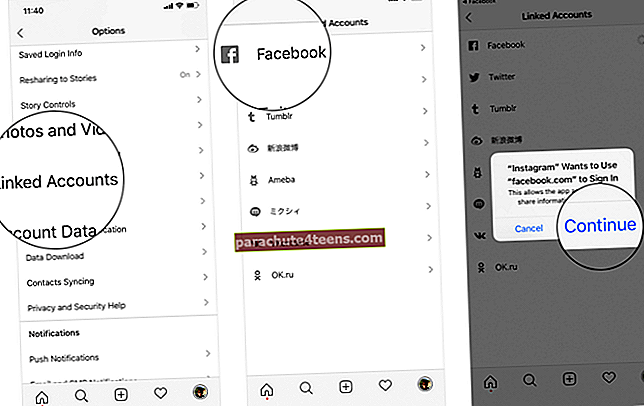

Logi Instagramist välja
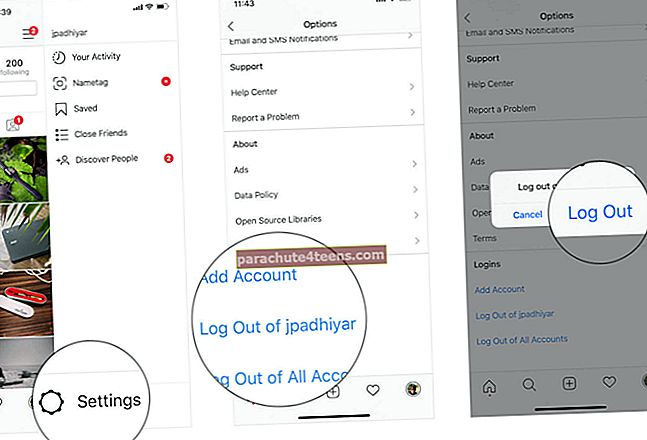
Instagrami rakenduse värskendamine

Installi desinstallimine


